
- •Рабочая тетрадь по курсу «1с: Торговля и склад»
- •Тема 6. Работа с документами 57
- •Введение:
- •Тема 1. Общие понятия. Общий принцип работы в «1с: Торговля и склад». Общие понятия:
- •Общий принцип работы в «1с: Торговля и склад»
- •Тема 2. Запуск 1с: Предприятие. Описание окна запуска 1с: Предприятия. Запуск 1с: Предприятие.
- •Описание окна запуска 1с: Предприятия.
- •Тема 5. Работа со справочниками. Описание стандартного окна справочника. Описание справочников, заполнение первичной информации.
- •Описание стандартного окна справочника
- •Выбор необходимой группы в справочнике
- •Описание справочников, заполнение первичной информации.
- •Работа со справочником «Контрагенты»
- •Добавление новой записи в справочник Добавление поставщика:
- •Добавление покупателя:
- •Самостоятельная работа:
- •Работа со справочником «Номенклатура»
- •Добавление новой группы:
- •Добавление нового товара/работы/услуги:
- •Самостоятельная работа:
- •Работа со справочником «Валюты»
- •Добавление новой валюты:
- •Работа со справочником «Фирмы»
- •Добавление новой фирмы:
- •Работа со справочником «Собственные юридические лица»
- •Работа со справочником «Аналитика управленческого учета»
- •Работа со справочником «Склады»
- •Добавление нового склада:
- •Работа со справочником «Кассы»
- •Добавление новой кассы:
- •Работа со справочником «Сторонние юридические лица»
- •Работа со справочником «Физические лица»
- •Добавление нового физического лица:
- •Работа со справочником «Банки»
- •Работа со справочником «Типы цен»
- •Добавление нового типа цены:
- •Работа со справочником «Единицы измерения»
- •Добавление новой единицы измерения:
- •Работа со справочником «Номера гтд»
- •Добавление нового номера гтд:
- •Работа со справочником «Страны»
- •Добавление новой страны:
- •Изменение структуры справочника Редактирование записи:
- •Перенос записи из одной группы в другую (только для справочников имеющих группы):
- •Тема 6. Работа с документами Ввод начальных остатков
- •Оформление документа «Ввод остатков тмц»
- •Способы работы с табличной частью:
- •Первый способ:
- •Второй способ:
- •Отчет остатки тмц
- •Самостоятельная работа:
- •Оформление документа «Ввод остатков по покупателю»
- •Отчет Ведомость по контрагентам
- •Самостоятельная работа:
- •Оформление документа «Ввод остатков по поставщикам»
- •Самостоятельная работа:
- •Оформление документа «Ввод остатков касса, банк, подотчетник»
- •Отчет Ведомость по кассе
- •Оформление документа «Ввод остатков касса, банк, подотчетник»
- •Отчет Ведомость по банку
- •Операции в оптовой торговле Поступление тмц от поставщика оплата за безналичный расчет
- •Оформление документа «Заказ поставщику»
- •Оформление документа «Платежное поручение»
- •Оформление документа «Строка выписки банка (расход)»
- •Оформление документа «Поступление тмц (купля-продажа)»
- •Оформление документа «Счет-фактура полученная»
- •Поступление тмц от поставщика оплата за наличный расчет
- •Оформление документа «Заказ поставщику»
- •Оформление документа «Расходно-кассовый ордер»
- •Оформление документа «Поступление тмц (купля-продажа)»
- •Оформление документа «Счет-фактура полученная»
- •Формирование цен. Печать прайс-листа Формирование цен из документа «Поступление тмц (купля – продажа):
- •Формирование цен вручную:
- •Печать прайс-листа.
- •Реализация товара за безналичный расчет.
- •Оформление документа «Заявка покупателя»
- •Оформление документа «Строка выписки банка (приход)»
- •Оформление документа «Реализация (купля-продажа)»
- •Оформление документа «Счет-фактура выданная»
- •Реализация товара за наличный расчет.
- •Оформление документа «Заявка покупателя»
- •Оформление документа «Реализация (купля-продажа)»
- •Оформление документа «Счет-фактура выданная»
- •Возврат товара. Возврат товара поставщику: Возврат товара поставщику безналичный расчет:
- •Оформление возврата поставщику:
- •Получение денег за товар:
- •Возврат товара поставщику наличный расчет:
- •Оформление возврата поставщику:
- •Получение денег за товар:
- •Возврат товара от покупателя: Возврат товара от покупателя безналичный расчет:
- •Оформление возврата поставщику:
- •Получение денег за товар:
- •Возврат товара от покупателя наличный расчет:
- •Оформление возврата поставщику:
- •Получение денег за товар:
- •Складские операции: Инвентаризация по складу:
- •Списание тмц:
- •Оприходование тмц:
- •Перемещение тмц
- •Изменение спецификации документа:
- •Работа с журналами документов:
- •Изменение интервала просмотра документов:
- •Ввод нового документа с помощью журнала:
- •Редактирование документа с помощью журнала:
- •Поиск документа по номеру с помощью журнала:
- •Изменение проведенного документа:
- •Печать реестра документов:
- •Сортировка документов (только для общего журнала документов):
- •Печать документов из журнала:
- •Удаление записей:
- •Самостоятельная работа:
Возврат товара. Возврат товара поставщику: Возврат товара поставщику безналичный расчет:
Возврат товара – специальная операция с помощью, которой происходит возврат, например бракованного, просроченного либо не качественного товара нашему поставщику. Мы можем вернуть товар нашему поставщику либо весь по накладной, либо отдельные товарные позиции. Сейчас мы рассмотрим возврат товара по накладной.
Допустим, нам необходимо вернуть по накладной № РГ00000003 следующий товар:
№ п.п. |
Товар |
Количество |
|
|
Масло подсолнечное 1л. |
10 |
|
|
Масло сливочное 250 гр. |
10 |
|
|
Молоко 11% ЕМЛЗ |
10 |
|
|
Хлеб белый в/с |
10 |
Оформление возврата поставщику:
Документы ==> Поставщики ==> Возврат поставщику (купля-продажа).
Получение денег за товар:
Документы ==> Банк ==> Строка выписки банка (приход)
Шаг первый оформляем документ Возврат поставщику (купля-продажа):
Документы ==> Поставщики ==> Возврат поставщику (купля-продажа).
Документ «Возврат поставщику (купля-продажа)» - предназначен для оформления возврата товара поставщику. Данным документом мы списываем возвращаемый товар с нашего склада.
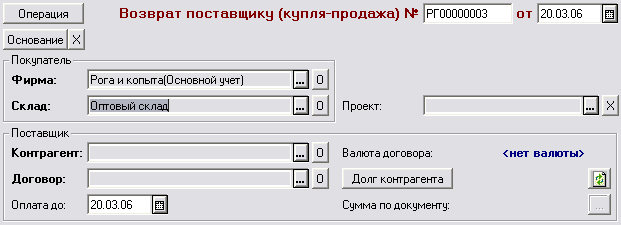
Вкладка «Шапка»:
Поле «Фирма» - предназначено для выбора фирмы, от которой производится возврат товара.
Поле «Склад» - предназначено для выбора склада, с которого осуществляется возврат товара.
Поле «Контрагент» - предназначено для выбора поставщика, которому мы возвращаем товар. Информация выбирается из справочника «Контрагенты».
Поле «Договор» - заполняется автоматически, в зависимости от выбранного контрагента. Но если нам необходимо сменить договор, мы его изменяем, нажав на кнопку с тремя точками, и в открытом окне справочника выбираем необходимый нам договор.
Вкладка «Табличная часть»:
Данная вкладка предназначена для выбора товара, возвращаемого нашему поставщику. Мы можем выбирать его вручную с помощью кнопки «Новая строка», либо с помощью кнопки «Подбор». Если при выборе товара нам необходимо изменить цены документа, то с помощью кнопки «Цены» мы можем изменить текущие цены.
В нашем случае документ «Возврат поставщику (купля – продажа)» мы заполняем на основании накладной № РГ00000003. Для этого:
 кнопка «ОК».
кнопка «ОК».
Далее выбираем накладную № РГ00000003:
![]()

На вопрос «Заполнить по документу основанию?» отвечаем «Да».
Все поля документа заполняются автоматически:
Вкладка «Шапка»:

Вкладка «Табличная часть»:

Для сохранения документа и проведения последовательно нажимаем на кнопки «Записать» и «Провести». Для выбора необходимой печатной формы нажимаем на черный треугольник внизу экрана и выбираем необходимую нам печатную форму. Для закрытия документа нажимаем на кнопку «ОК».
Шаг второй, нам необходимо получить денежные средства за возвращенный товар. Для этого мы оформляем документ «Строка выписки банка (приход):
Документы ==> Банк ==> Строка выписки банка (приход):
Документ «Строка выписки банка (приход)» оформляем на основании документа возврат поставщику:
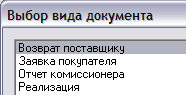 кнопка «ОК».
кнопка «ОК».
Далее выбираем необходимый нам документ и щелкаем по нему 2р ЛКМ и на вопрос «Заполнить сумму по документу основанию?» отвечаем «Да». Все поля документа заполнятся автоматически:

Для сохранения и проведения документа нажимаем на кнопку «ОК».
Проверить себя можно отчетами:
Отчет остатки ТМЦ.
Ведомость по банку.
Ведомость по контрагентам.
